导读内容来源:系统之家今天来聊聊一篇关于分享word打印中隐藏文字功能的使用方法的文章,现在就为大家来简单介绍下分享word打印中隐藏文字功能
内容来源:系统之家
今天来聊聊一篇关于分享word打印中隐藏文字功能的使用方法的文章,现在就为大家来简单介绍下分享word打印中隐藏文字功能的使用方法,希望对各位小伙伴们有所帮助。
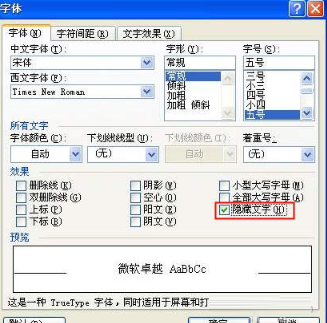
隐藏文字的方法
选中要隐藏的文字,然后,单击“格式→字体→效果”,将“隐藏文字”复选框勾选上,然后单击“确定”按钮。其他要隐藏的文字只要选中后按照上述方法执行即可
恢复文字可见
隐藏文字后,怎样设置能看得见它们呢?方法如下:单击“工具→选项→视图→格式标记”,选中“隐藏文字”复选框,这样我们就可以看到那些被隐藏的字符了。
相信通过分享word打印中隐藏文字功能的使用方法这篇文章能帮到你,在和好朋友分享的时候,也欢迎感兴趣小伙伴们一起来探讨。
